Kapitel:
VMware |
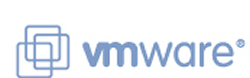 |
'VMware' ist mit die bekannteste Virtualisierungs-Software für Standard-Computer, welche einen kompletten x86-PC bzw. x86-64-PC nachbilden kann. Die Software ist unter Linux- und Microsoft-Betriebssystemen als Host erhältlich. Auf dem virtuellen Systemen (Gäste) können ebenfalls Linux-, Microsoft-und weitere Betriebssysteme betrieben werden. Für den Privatanwender ist 'VMware' in drei Ausprägungen erhältlich:
- 'VMware Player' ist ebenfalls eine kostenlose Umgebung zum Starten von bereits existierende Maschinen. Es können keine eigenen Images von Betriebssystemen erstellt werden. 'VMware Player' ist als Produkt-Idee ähnlich mit dem 'Adobe Reader' zu vergleichen.
- 'VMware Workstation' ist die kommerzielle Variante mit uneingeschränkten Funktionsumfang.
- 'VMware Server' ist vergleichbar mit der Workstation-Variante, hat jedoch einen eingeschränkten Funktionsumfang. Dafür läuft 'VMware Server' unter einer freien Lizenz und kann kostenlos installiert und genutzt werden.
Vorteil von 'VMware' ist der hohe Bekanntheitsgrad und die große Anzahl von fertigen zu bekommenden Images.
Auf der vorliegenden Seite wird aufgezeigt, wie unter Debian-Linux der 'VMware Player' und die 'VMware Server' installiert werden kann.
Installationsvoraussetzungen von VMware
Für die Installation von 'VMware'-Komponenten sollte das System vor allem über genügend RAM- und Festplatten-Speicher verfügen. Als RAM Speicher sollte als Minimum 512 MByte vorhanden sein und auf der Festplatte sollten mindestens 200 MByte freier Bereich frei sein. Auch sollte auf der Festplatte genügend Platz für virtuelle Maschinen berücksichtigt werden. Die Prozessor-Geschwindigkeit ist primär nicht so entscheiden, es sollte jedoch ein flüssiges Arbeiten mit dem System auch schon ohne 'VMware' gegeben sein.
Als Vorraussetzung für die Installation von 'VMware' unter Debian sollten folgende Vorraussetzungen gegeben sein:
- Trivial Installation mit grafischer Oberflache, z.B. 'Gnome'
- Vorhandensein der zum Kernel gehörenden Headers-Dateien, welche mit:
apt-get install linux-headers-`uname -r`
installiert werden können. - Weitere Pakete bez. Kompilierung der Header-Dateien u.s.w.; können
installiert werden mit:
apt-get installgcc build-essential libx11-dev libxtst6 libx11-6 psmisc libice6 libsm6 libxt6 libxrender1
Installation VMware Player
Zunächst muss der komprimierter Linux-'Tarball' für den 'VMware Player'
herunter geladen werden. Das kann z.B. einfach mittels Browsers von der Homepage geschehen.
Alternativ kann auch direkt von der Konsole aus der 'Tarball' mettels 'wget' geladen
werden. Für die Installation hier die notwendigen Schritte:
wget http://download3.vmware.com/software/vmplayer/VMware-player-2.0.3-80004.i386.tar.gz
tar xvfz VMware-player-*.tar.gz
cd vmware-player-distrib/
./vmware-install.pl
Nach dem Download des 'Tarballs' ist dieser zu entpacken, anschließend ist in das dabei neu erstellte Verzeichnis zu wechseln, wo dann mittels 'vmware-install.pl' die eigentliche Installation eingeleitet werden kann. Bei der Installation werden einige Fragen gestellt, die eigentlich alle nur trivial mit der 'Return'-Taste bestätigt werden brauchen. Zum Schluss der Installation sollte auf die erfolgreiche Installation hingewiesen werden.
Nach der Installation kann der 'VMware Player' vom Benutzer mit dem Kommando:
/usr/bin/vmplayer
gestartet werden. Beim ersten Start muss zunächst die Lizenz akzeptiert werden, danach sollte der 'VMware Player' starten und einsatzbereit sein:
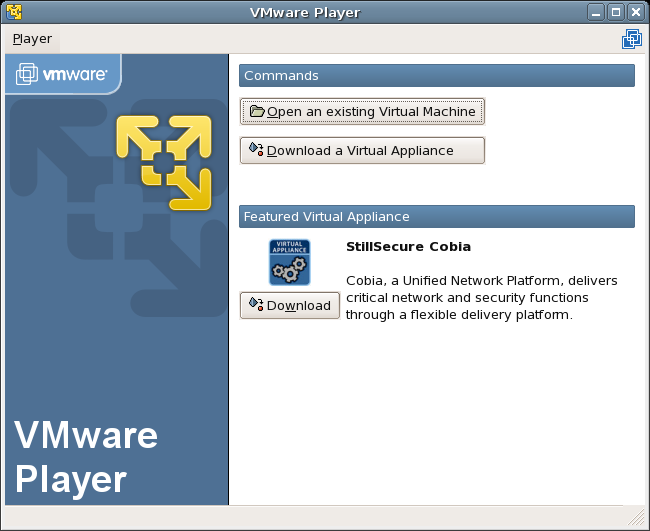
Mit dem Button: 'Open an existing Virtual Machine' kann nun ein vorhandenes 'VMware'-Image gestartet werden. Weitere Bedienungen können in der Dokumentation zum 'VMware Player' nachgelesen werden.
Installation VMware Server
Prinzipiell verläuft die Installation des 'VMware Servers' genau wie oben beschreiben beim 'VMware Player'. Obwohl der 'VMware Server' kostenlos ist, wird eine Seriennummer benötigt, die man sich jedoch auf der Downloadseite von 'VMware' frei erzeugen lassen kann. Diese Seriennummer wird direkt auf der Website angezeigt. Es können dort auch gleich mehrere Nummern bezogen werden.
Nachdem der 'Tarball' herunter geladen und entpackt ist, ist in das entsprechende Verzeichnis zu wechselt und die Installation kann gestartet werden:.
wget http://download3.vmware.com/software/vmserver/VMware-server-1.0.5-80187.tar.gz
tar xvfz VMware-server-*.tar.gz
cd vmware-server-distrib/
./vmware-install.pl
Am Ende der Installation ist die zuvor bezogene Seriennummer einzugeben, danach sollte die Installation des 'VMware Servers' abgeschlossen sein.
Nach der erfolgreichen Installation kann der 'VMware Server' unter 'Anwendungen > Systemwerkzeuge > VMware Server Console' gefunden und gestartet werden:
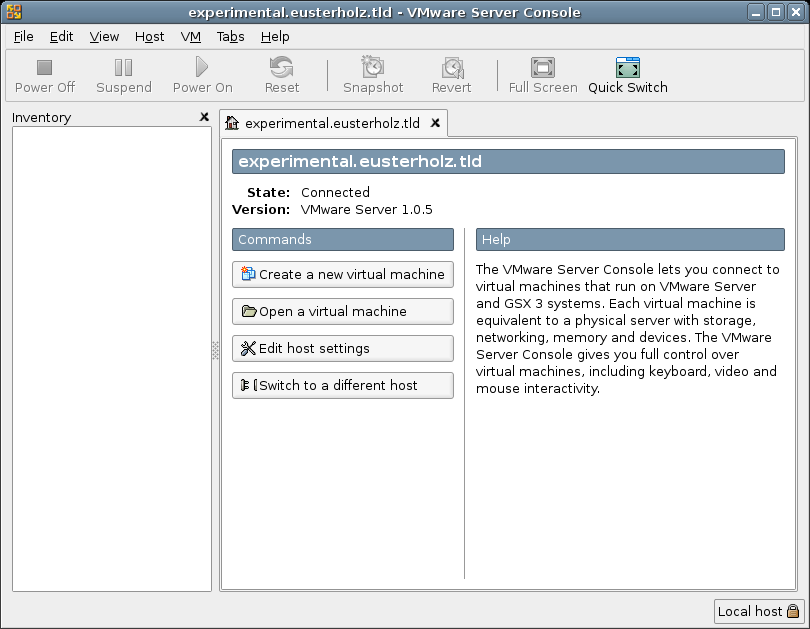
Mit dem Button: 'Create a new virtual machine' können nun eigene 'VMware'-Images erstellt werden und mit dem Butten: 'Open a virtual machine' kann ein bestehendes gestartet werden. Weitere Bedienungen können in der Dokumentation zum 'VMware Server' nachgelesen werden.
Anmerkungen
Das genaue Protokoll für die Installation von 'VMware Player' und 'VMware Server' kann als Textdatei, siehe Link unten, eingesehen werden.
Die Deinstallation von 'VMware Player' bzw. 'VMware Server' kann durch Ausführung des folgenden Kommandos geschehen:
/root/vmware-player-distrib/bin/vmware-uninstall.pl bzw. /root/vmware-server-distrib/bin/vmware-uninstall.pl
Für 'VMware'-Gäste empfiehlt es sich, die so genannten 'VMware Tools' zu installieren. Diese Tools gibt es für Linux- und Windows-Gäste. Durch die Installation wird können mehr Features genutzt werden und auch die Performance der Grafik wird gesteigert. Wie die 'VMware Tools' zu installieren sind, kann auf der Site von 'VMware' nachgelesen werden.
Weitere Infos
| Homepage: VMware | http://www.vmware.com/de/ |
| Download: VMware Player und VMWare Server | http://www.vmware.com/download/ |
| VMware Player Documentation | http://www.vmware.com/support/pubs/player_pubs.html |
| VMware Server Documentation | http://www.vmware.com/support/pubs/server_pubs.html |
| Virtual Appliance Marketplace | http://www.vmware.com/de/appliances/ |
| Installations-Protokoll: 'VMware Player' | VMPlayer-Inst_log.txt |
| Installations-Protokoll: 'VMware Server' | VMServer-Inst_log.txt |
| Installing VMware Tools | http://www.vmware.com/support/ws55/doc/new_guest_tools_ws.html |
letzte Änderung: 08. April 2008